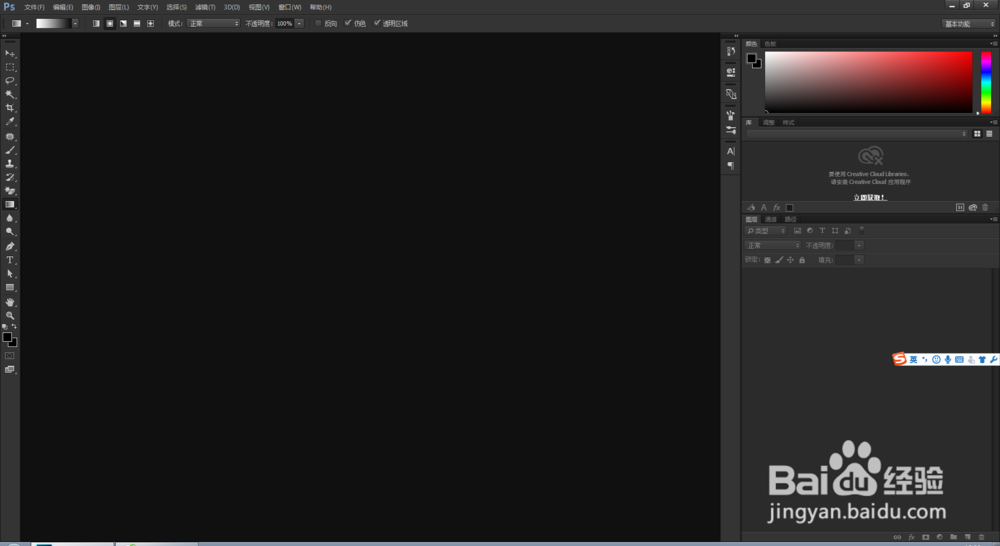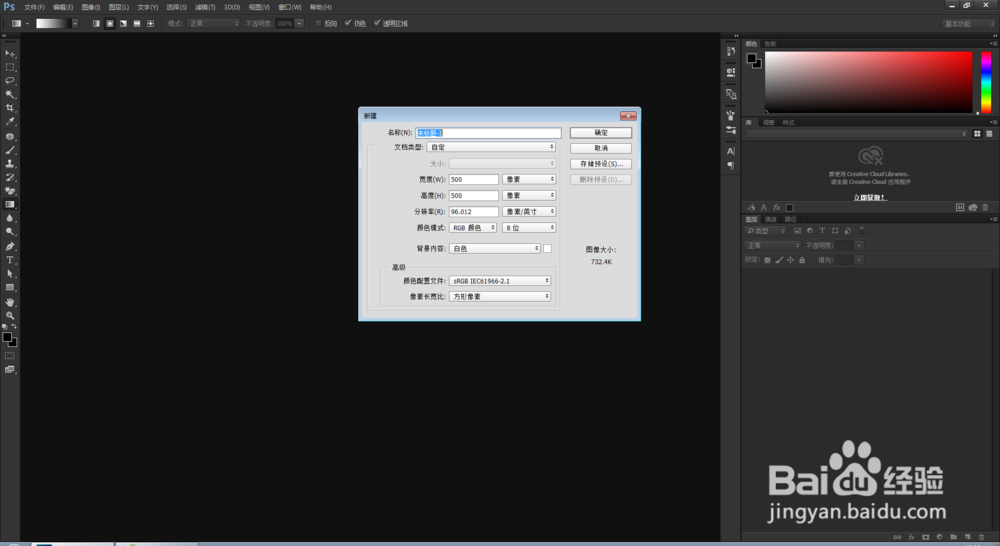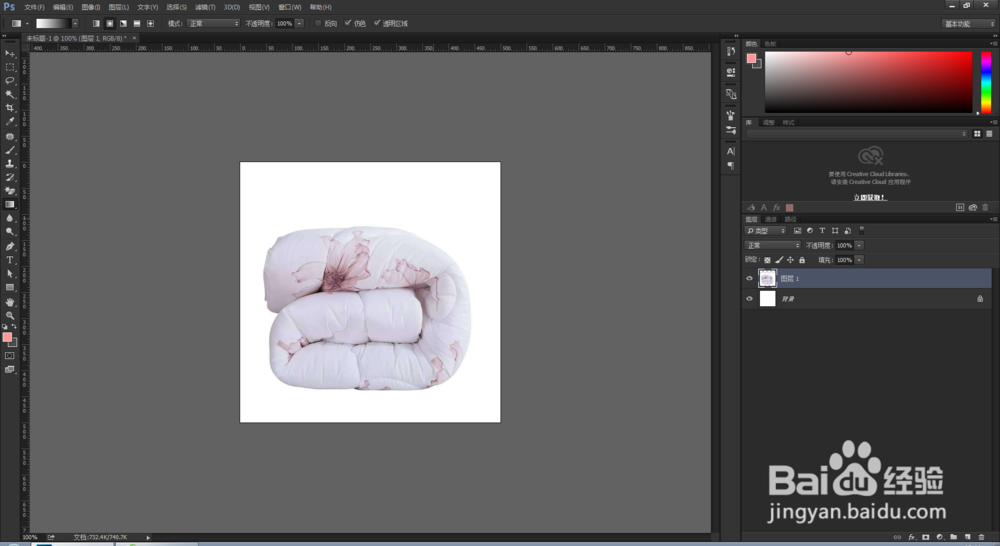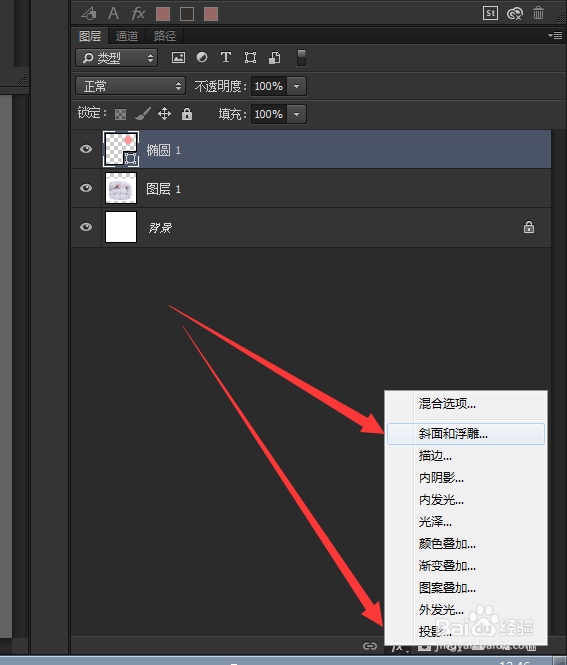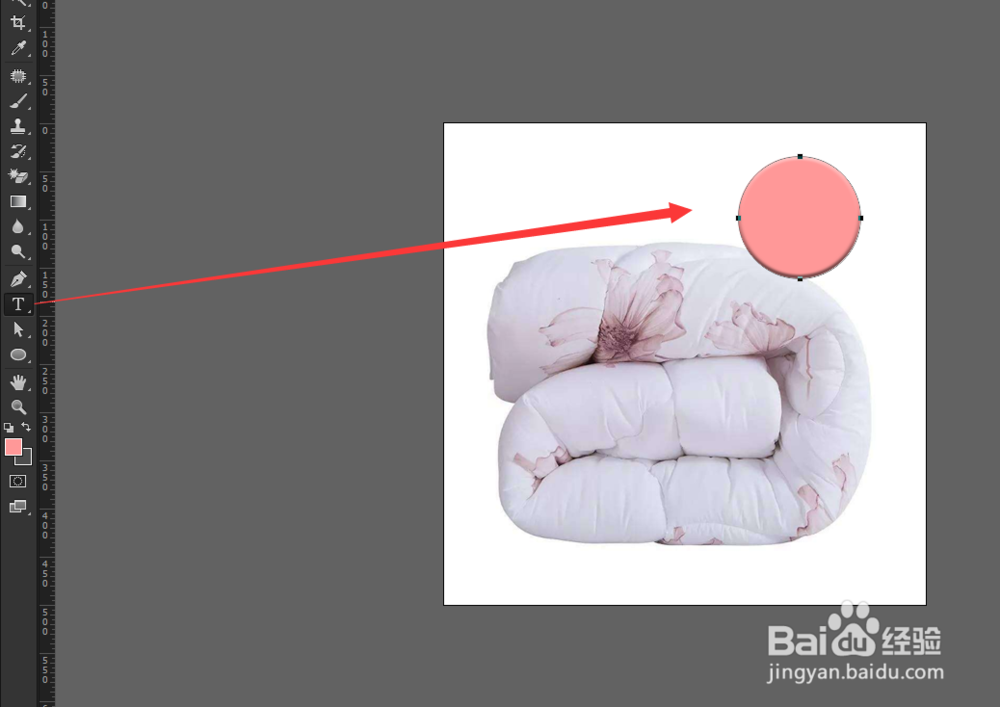Photoshop入门教程之制作电商促销标签
1、打开电脑中安装ps软件,Ctrl+n新建文件,如下图。
2、找一张图片拖进ps 中,小编找的是一张被子,如下图。
3、用椭圆工具在文档中画一个椭圆,颜色可以自选,如下图。
4、图层样式,选择鞋面和浮雕,在弹出的对话框中设置参数,如下图。
5、单击确定按钮,选择文字工具,在椭圆中写上大促销,当然你也可以写其他的文字,单击对号按钮。
6、给文字添加图层样式,图层样式为描边,参数如图。单击确定按钮。如果想加上价钱的话,可以在大促销下自己加上价格。
声明:本网站引用、摘录或转载内容仅供网站访问者交流或参考,不代表本站立场,如存在版权或非法内容,请联系站长删除,联系邮箱:site.kefu@qq.com。
阅读量:24
阅读量:90
阅读量:53
阅读量:60
阅读量:38